通常遇到一些固定用法的组合布局,会把它们做成一个自定义View,以方便重复使用。比如说一个头像加一个Vip标志:
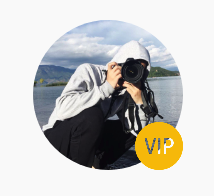
刚开始的时候,可能会这样写:
layout:
<?xml version="1.0" encoding="utf-8"?>
<android.support.constraint.ConstraintLayout xmlns:android="http://schemas.android.com/apk/res/android"
xmlns:app="http://schemas.android.com/apk/res-auto"
android:layout_width="wrap_content"
android:layout_height="wrap_content">
<ImageView
android:id="@+id/avatar"
android:layout_width="50dp"
android:layout_height="50dp"
app:layout_constraintBottom_toBottomOf="parent"
app:layout_constraintEnd_toEndOf="parent"
app:layout_constraintStart_toStartOf="parent"
app:layout_constraintTop_toTopOf="parent" />
<ImageView
android:id="@+id/vip"
android:layout_width="16dp"
android:layout_height="16dp"
android:src="@drawable/vip"
app:layout_constraintBottom_toBottomOf="@+id/avatar"
app:layout_constraintEnd_toEndOf="@+id/avatar" />
</android.support.constraint.ConstraintLayout>
code:
class AvatarView1 @JvmOverloads constructor(
context: Context,
attrs: AttributeSet? = null,
defStyleAttr: Int = 0
) : FrameLayout(context, attrs, defStyleAttr) {
override fun onFinishInflate() {
super.onFinishInflate()
LayoutInflater.from(context).inflate(R.layout.avatar_view_1, this, true)
}
fun setAvatar(url: String) {
...
}
}
没毛病,但是AvatarView1自身的根布局多产生了一层嵌套:
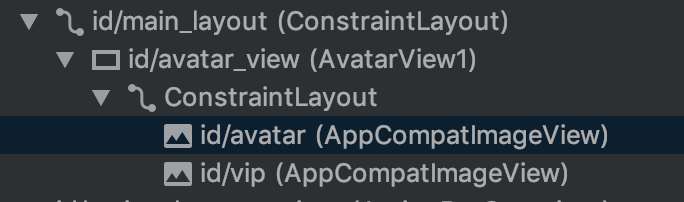
那么如何能减少这一层嵌套呢,有两种方法:
1. 使用merge标签
- 让自定义
View的类继承布局文件的根布局。 - 将布局文件的根布局改成
merge标签。
code:
class AvatarView2 @JvmOverloads constructor(
context: Context,
attrs: AttributeSet? = null,
defStyleAttr: Int = 0
) : ConstraintLayout(context, attrs, defStyleAttr) {
...
}
layout:
<?xml version="1.0" encoding="utf-8"?>
<merge xmlns:android="http://schemas.android.com/apk/res/android"
xmlns:app="http://schemas.android.com/apk/res-auto"
android:layout_width="wrap_content"
android:layout_height="wrap_content"
xmlns:tools="http://schemas.android.com/tools"
tools:parentTag="android.support.constraint.ConstraintLayout">
<ImageView
android:id="@+id/avatar"
android:layout_width="50dp"
android:layout_height="50dp"
app:layout_constraintBottom_toBottomOf="parent"
app:layout_constraintEnd_toEndOf="parent"
app:layout_constraintStart_toStartOf="parent"
app:layout_constraintTop_toTopOf="parent" />
<ImageView
android:id="@+id/vip"
android:layout_width="16dp"
android:layout_height="16dp"
android:src="@drawable/vip"
app:layout_constraintBottom_toBottomOf="@+id/avatar"
app:layout_constraintEnd_toEndOf="@+id/avatar" />
</merge>
tools:parentTag=”android.support.constraint.ConstraintLayout”,加入该属性可以保持preview中的预览效果
使用:
<com.ezstudio.view.AvatarView2
android:id="@+id/avatar_view"
android:layout_width="50dp"
android:layout_height="50dp" />
运行后可以看到,布局层次少了一层:
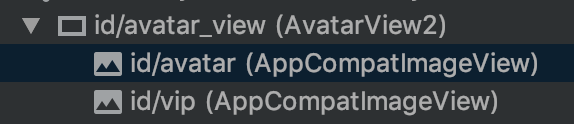
2. 使用view标签
- 让自定义
View的类继承布局文件的根布局,并去掉onFinishInflate中的相关代码。 - 将布局文件的根布局改成
view标签,并利用class属性将布局和类关联起来。
code:
class AvatarView3 @JvmOverloads constructor(
context: Context,
attrs: AttributeSet? = null,
defStyleAttr: Int = 0
) : ConstraintLayout(context, attrs, defStyleAttr) {
//override fun onFinishInflate() {
// super.onFinishInflate()
// LayoutInflater.from(context).inflate(R.layout.avatar_view_1, this, true)
//}
fun setAvatar(url: String) {
...
}
}
layout:
<?xml version="1.0" encoding="utf-8"?>
<view xmlns:android="http://schemas.android.com/apk/res/android"
xmlns:app="http://schemas.android.com/apk/res-auto"
android:layout_width="wrap_content"
android:layout_height="wrap_content"
xmlns:tools="http://schemas.android.com/tools"
class="com.ezstudio.view.AvatarView3"
tools:parentTag="android.support.constraint.ConstraintLayout">
<ImageView
android:id="@+id/avatar"
android:layout_width="50dp"
android:layout_height="50dp"
app:layout_constraintBottom_toBottomOf="parent"
app:layout_constraintEnd_toEndOf="parent"
app:layout_constraintStart_toStartOf="parent"
app:layout_constraintTop_toTopOf="parent" />
<ImageView
android:id="@+id/vip"
android:layout_width="16dp"
android:layout_height="16dp"
android:src="@drawable/vip"
app:layout_constraintBottom_toBottomOf="@+id/avatar"
app:layout_constraintEnd_toEndOf="@+id/avatar" />
</view>
使用:
val avatarView = LayoutInflater.from(this).inflate(R.layout.avatar_view_3, main_layout, false) as AvatarView3
main_layout.addView(avatarView)
运行后可以看到,布局层次一样是少了一层:
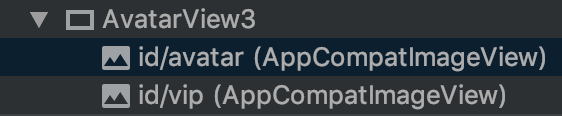
3. 终极大法
所谓终极大法就是将自定义View的所有子元素,通过Canvas绘制到界面上,这样的效率是最高的,适合对性能要求变态的场景:
class AvatarView4 @JvmOverloads constructor(
context: Context,
attrs: AttributeSet? = null,
defStyleAttr: Int = 0
) : View(context, attrs, defStyleAttr) {
private val paint by lazy {
Paint().apply {
isAntiAlias = true
}
}
private var avatarBitmap: Bitmap? = null
private val vipBitmap by lazy { BitmapFactory.decodeResource(resources, R.drawable.vip) }
private val vipSize = dip2px(context, 16f)
private val viewRect by lazy { RectF() }
private val vipRect by lazy { RectF(0f, 0f, vipSize, vipSize) }
private val target: SimpleTarget<Bitmap> by lazy {
object : SimpleTarget<Bitmap>() {
override fun onResourceReady(resource: Bitmap, transition: Transition<in Bitmap>?) {
avatarBitmap = resource
invalidate()
}
}
}
override fun onSizeChanged(w: Int, h: Int, oldw: Int, oldh: Int) {
super.onSizeChanged(w, h, oldw, oldh)
viewRect.set(0f, 0f, measuredWidth.toFloat(), measuredHeight.toFloat())
}
override fun onDraw(canvas: Canvas?) {
super.onDraw(canvas)
canvas?.apply {
avatarBitmap?.let {
drawBitmap(it, null, viewRect, paint)
}
save()
translate(viewRect.right - vipSize, viewRect.bottom - vipSize)
drawBitmap(vipBitmap, null, vipRect, paint)
restore()
}
}
fun setAvatar(url: String) {
val requestOptions = RequestOptions.circleCropTransform().dontAnimate()
Glide.with(context).asBitmap().load(url).apply(requestOptions).into(target)
}
private fun dip2px(context: Context, @Dimension(unit = Dimension.DP) dpValue: Float): Float {
return TypedValue.applyDimension(
TypedValue.COMPLEX_UNIT_DIP,
dpValue,
context.resources.displayMetrics
)
}
}
运行后可以看到,布局层次只有一层:

总结
merge标签和view标签都能有效减少自定义View的嵌套层级merge标签适合在其他布局文件直接使用的场景view标签适合通过LayoutInflater加载的场景,比如在RecyclerView中作为Item使用- 终极大法效率最高,适合对性能要求变态的场景
